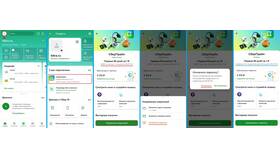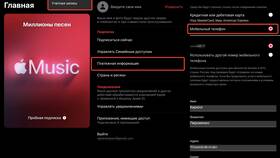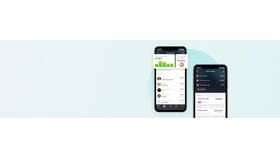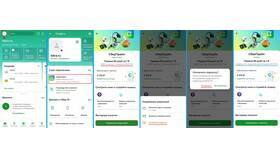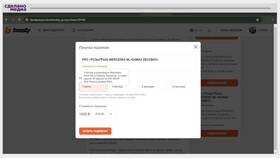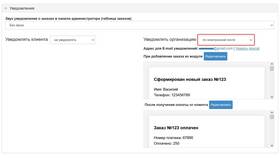Система уведомлений Windows 10 может отвлекать от работы. Рассмотрим несколько способов отключения или настройки уведомлений в операционной системе.
Содержание
Отключение всех уведомлений
| Шаг | Действие |
| 1 | Откройте "Параметры" (Win + I) |
| 2 | Выберите "Система" → "Уведомления и действия" |
| 3 | Переведите переключатель "Получать уведомления от приложений..." в положение "Откл" |
Выборочное отключение уведомлений
Для конкретных приложений
- Откройте "Параметры" → "Система" → "Уведомления и действия"
- Прокрутите список до раздела "Получать уведомления от этих отправителей"
- Отключите ненужные приложения переключателями
Настройка Центра уведомлений
- Нажмите Win + A для открытия Центра уведомлений
- Выберите "Управление уведомлениями"
- Настройте параметры для каждого приложения
Отключение системных уведомлений
| Тип уведомления | Способ отключения |
| Советы по Windows | Параметры → Система → Уведомления → "Получать советы..." |
| Обновления | Параметры → Обновление и безопасность → Дополнительные параметры |
| Безопасность | Защитник Windows → Настройки → Уведомления |
Редактор групповой политики
- Нажмите Win + R, введите gpedit.msc
- Перейдите: Конфигурация пользователя → Административные шаблоны → Меню "Пуск" и панель задач
- Найдите "Отключить уведомления..."
- Включите политику и примените изменения
Редактор реестра
- Откройте regedit (Win + R → regedit)
- Перейдите в HKEY_CURRENT_USER\Software\Microsoft\Windows\CurrentVersion\PushNotifications
- Создайте DWORD-параметр ToastEnabled со значением 0
- Перезагрузите компьютер
Дополнительные методы
| Метод | Описание |
| Режим "Не беспокоить" | Включите в Центре уведомлений |
| Планировщик заданий | Отключите задачи, связанные с уведомлениями |
| Сторонние программы | Используйте утилиты для тонкой настройки |